Pärast funktsiooni värskenduse, näiteks rakenduse Fall Creators Update, installimist võite silmitsi seista veel ühe veidra probleemiga. Iga kord, kui arvuti taaskäivitatakse, võib esimene ekraan, mis ilmub juba enne sisselogimisekraani, olla järgmine: “ Kasutajanimi või parool on vale. Proovi uuesti. “
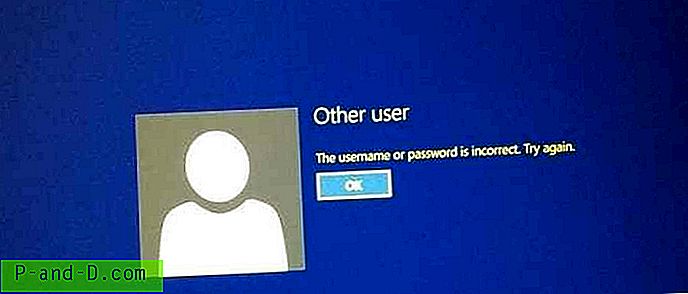
Pange tähele, et ülaltoodud ekraan ilmub isegi enne tervituskuva kuvamist; kuvatakse isegi siis, kui teil pole olnud võimalust kasutajanime või parooli sisestada. Pärast ülaltoodud teate tagasilükkamist saate sisselogimiskuvale sisestada mandaadi ja edukalt sisse logida.
See sarnaneb sisselogimisjärgse sisselogimisekraanil käsitletud topelt sisselogimise probleemiga, mida käsitletakse sisselogimisjärgses ekraanis, ilmub sügisel loojate värskenduses kaks korda ja parandus on täpselt sama.
Samuti, kui olete sisse logitud kasutajakontole (ütleme „Kasutaja1”) ja taaskäivitate arvuti ilma esmalt selgesõnaliselt välja logimata. Kui logite pärast alglaadimist sisse kasutajana User2, võite näha, et kasutaja User1 kuvatakse endiselt sisselogituna. Teisisõnu, kasutajad logitakse automaatselt sisse pärast iga taaskäivitust, mis on ebasoovitav asi juhtuda.
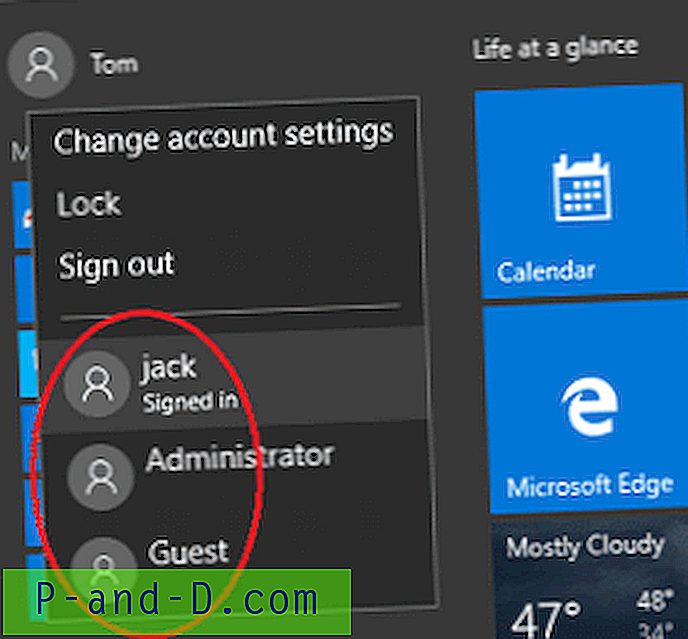
Need probleemid ei tulene kiire käivitamise funktsioonist ega netplwizi automaatse sisselogimise meetodist.
[Paranda] Igal taaskäivitamisel ilmub viga "Kasutajanimi või parool on vale"
Vale parooliviga ilmneb ainult siis, kui seade Uuendamise või taaskäivitamise sisselülitamise järel on seade Kasuta minu sisselogimisinfot seadme seadistamise automaatseks lõpetamiseks . See seade peaks kiirendama Windowsi värskendusprotsessi, logides pärast taaskäivitamist automaatselt sisse ja lõpetades seadme seadistamise. Siis lukustatakse teie seade konto ja isikliku teabe turvalisuse tagamiseks.
Windows 10 v1703 korral paigutati see suvand jaotisse Seaded → Värskendus ja turvalisus → Windows Update → Täpsemad suvandid.
Windows 10 sisselogimisprobleemi lahendamiseks keelake funktsioon „Kasuta minu sisselogimisinfot”:
- Klõpsake nuppu Start ja valige Seaded
- Klõpsake valikul Kontod ja seejärel valige Sisselogimissuvandid.
- Lülitage jaotises Privaatsus välja käsk Kasuta minu sisselogimise teavet, et pärast värskenduse või taaskäivituse alustamist oma seadme seadistamine automaatselt lõpetada .

- Taaskäivitage Windows.
Kas näete käivitamisel ikka vale parooliviga?
Windows 10 tõrke „ Kasutajanimi või parool on vale ” vältimiseks ja kasutajakontoga sisselogimisega seotud probleemide lahendamiseks on siin järgmine kontrollnimekiri, mida peate järgima:
- Kui parool sisaldab kõiki väiketähti, veenduge, et suurtähelukk pole lubatud.
- Vale klaviatuuripaigutus võib takistada salasõna tähemärkide sisestamist. Süsteemides, kus on seadistatud mitu klaviatuuri paigutust, valige sisselogimiskuvale parooli sisestamiseks kindlasti õige klaviatuuripaigutus. Klaviatuuripaigutust saate muuta Windows 10 sisselogimiskuva paremas alanurgas. Pärast õige paigutuse muutmist peaks teie parool töötama.
- Kas kasutate sama Microsofti kontot (MSA) (kohaliku kasutajakonto asemel) mitmes Windows 10 seadmes? Kui jah, peate teadma, et kui muudate parooli ühes arvutis, tuleb sama parooli kasutada ka teistes sama MSA-d kasutavates seadmetes. See on üks oluline punkt, mida kasutajad sageli tähelepanuta jätavad.
Lisaks, kui olete varem automaatse sisselogimise seadistanud
Netplwiz.exe, peate selle tühjendama ja uuesti konfigureerima. Lisateabe saamiseks vaadake jaotist Oma kontole automaatse sisselogimise seadistamine - Klõpsake sisselogimiskuval linki Unustasin parooli ja lähtestage oma Microsofti konto parool. Saate selle lähtestada, kasutades teistsugust e-posti ID või telefoninumbrit. Teie konto kinnitamiseks saadetakse teie alternatiivsele kontakt ID-le või mobiilinumbrile turvakood. Kui see on kinnitatud ja parool lähtestatud, logige oma kontole sisse uue MSA parooli abil kõigis oma Windows 10 seadmetes. Teise arvuti abil külastage linki Parooli lähtestamine
https://account.live.com/password/reset - Kui kasutate MSA asemel kohalikku kontot, saate parooli lähtestada kahel viisil:
- Sisestage sisselogimisekraanil vale parool, et avada parooli lähtestamise võimalus. Valige käsk Lähtesta parool, vastake oma turvaküsimustele ja sisestage uus parool. (või)
- Luba sisseehitatud administraatori konto Windowsi taastevalikute kaudu ja lähtestage seejärel kohaliku kasutajakonto parool hõlpsalt. Vaadake artiklit Kuidas kaotatud administraatori õigused või parool Windows 10-s taastada
- Kui miski ei aita, looge uus kasutajakonto, aktiveerides sisseehitatud administraatori konto Windows RE kaudu
- Viimane võimalus on võtta ühendust Microsofti toega või täita konto taastamise vorm. Kui olete unustanud oma Microsofti konto parooli ja teil pole juurdepääsu oma konto turbeteabele, on konto taastamise vorm tööriist, mille abil saate anda lisateavet, et Microsoft saaks veenduda, et teie (ja ainult teie) pääseda juurde oma kontole.
Loodetavasti aitas selle artikli teave teil parandada või lahendada Windows 10 vea „vale parool”.






![[Parandus] PDF-i pisipilti ja eelvaadet ei kuvata File Exploreris](http://p-and-d.com/img/microsoft/201/pdf-thumbnail.jpg)